![|*メーカー|*品番|*販売価格(税込)|ご購入URL| |NOVATION|Launchpad mini MK3|¥[!15,800(税込)!]|[https://store.shimamura.co.jp/ec/pro/disp/1/tp025-0309213::title=こちら]| |NOV […]](https://www.shimamura.co.jp/shop/nagoya/wp-content/uploads/sites/50/2020/04/20200422-lauch.jpg)
人気のNovation Launchapdに第三世代モデル『Launchpad mini MK3』と『Launchpad X』が登場!両機種の違いや進化ポイントを比較レビュー!

| メーカー | 品番 | 販売価格(税込) | ご購入URL |
|---|---|---|---|
| NOVATION | Launchpad mini MK3 | ¥15,800(税込) | こちら |
| NOVATION | Launchpad X | ¥28,600(税込) | こちら |
今年で10周年を迎え、ますます広い支持を獲得しているAbleton Live用のMIDIコントローラLaunchpadシリーズに第三世代モデル『Launchpad mini MK3』と『Launchpad X』が登場!
当店にも両機種とも入荷、只今絶賛展示中です!
Launchpadとは?
2009年の登場以来、多くのクリエイターに愛されているDAWソフトAbleton Liveの操作に特化したMIDIコントローラー。
8x8グリッドのRGBパッドを搭載しクリップの再生(ローンチ)、ドラムラックの演奏、メロディーの作成といった操作を行う事が可能、パッドを使用することで、セッションビュー内でのジャムセッションや楽曲全体の構成のみならず、ミキサーの操作、ループの再生/停止、トラックのアーム、ボリューム/パン/センドの変更なども行えます。
バッグにも入る小型サイズで持ち運び楽々!
音楽制作のみならずDJやステージ上での演奏などにも重宝される逸品です!
ここが違う!Launchpad mini MK3 VS Launchpad X!!
低コスト、高パフォーマンスを誇るLaunchpadシリーズの良さはそのままに、更に進化した本機種たち!
一体両機種の違いはどんなところなのか?!
前作から進化した点も交え、実機を交えご紹介していきたいと思います!
本体やパッドのサイズが違う!

これは見てわかるところですね!本体のサイズもパッドのサイズも違います。
まず本体については
Launchpad mini MK3が縦横高さが181×181×14.2(mm)に対し
Launchpad Xは272×272×17.5(mm)
miniの方が約35%ほど小さいのです。
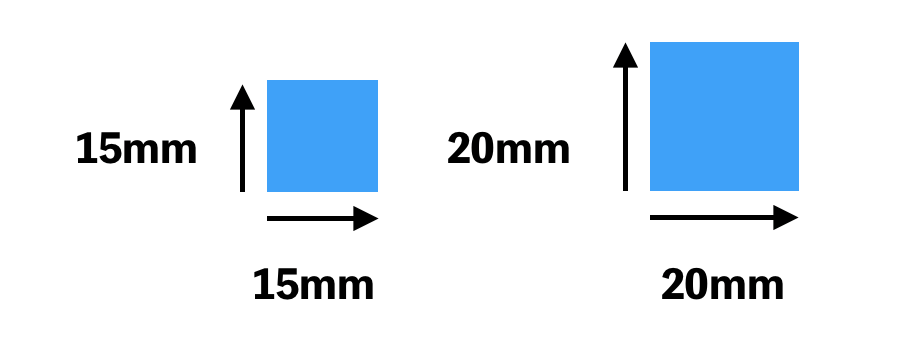
またパッドのサイズについても
Launchpad mini MK3が15(mm)に対し
Launchpad Xは20(mm)
となっています。
重量もLaunchpad mini MK3が380gと超軽量なのに対し、Xは825gと2倍以上の重量となります。
Launchpad mini MK3の方が軽量・コンパクトで持ち運びはし易いですが、パッドのサイズが小さいのもネック。
フィンガービートをガシガシやりたい方はLaunchpad Xのパッドの方がやりやすいかと思います。
Launchpad Xのみベロシティやアフタータッチに対応!
ここも結構重要な所ですね!
Launchpad Xのみベロシティやアフタータッチに対応、Launchpad mini MK3は非対応となります。
一つ前の世代のモデルLaunchpad MK2では最上位モデルのLaunchpad Proというモデルにしかこのベロシティ・アフタータッチは搭載されていませんでしたが…その約半分の価格で今回のXに搭載されちゃいました!
ベロシティについて
ベロシティというのは音の強弱を表す数値のこと!
つまり、例えばドラムや楽器の音をパッドで叩いたりするときにLaunchpad Xであれば弱くたたけば小さい音で、強くたたけば大きい音で鳴ります。音の強弱が付けられるわけです。
反面、Launchpad mini MK3は非対応なので強弱はつきません。強く叩こうが弱く叩こうが事前に設定した一定の音量で鳴ります。
アフタータッチについて
アフタータッチというのは一度パッドを押した後に、更にグッと押し込むことで音量が大きくなったり、ピッチが上がったり、ドラムがロールになったりと効果を付加する機能を指します。
(どんな効果を付加するかはAbletonのソフトウェア側で設定)
これがあることにより、更にクリエイティブなトラックメイクが可能となります。
アフタータッチについて詳しく知りたい方は当社デジタルガジェット専門サイトDigilandのこちらのページをご覧ください。
パッドの大きさ以外にも、こういった強弱・緩急が有る無いという点も、両機種の大きな違いと言えます。
今回からNovation Componentsに対応!Custom Modeの保存数に違いあり!
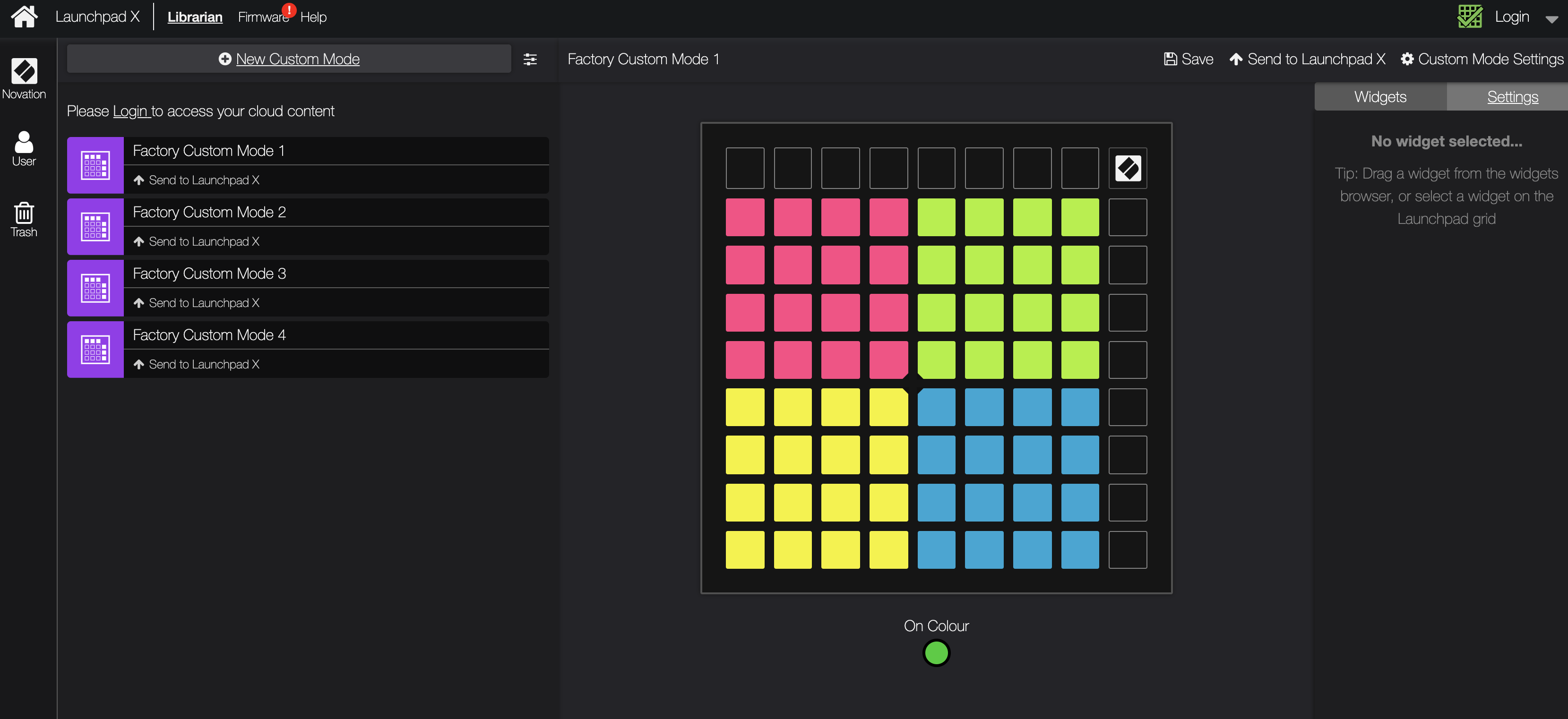
今回のLaunchpadから各機種、同社のアプリケーション『Novation Components』に対応しました!
Novation ComponentsはLaunchpadをはじめとする同社の対応機種を自由にカスタマイズしたり管理したりできるソフトウェアです。
オンラインで使用するウェブブラウザ版とダウンロードしてパソコン内で使えるスタンドアローン版と2種類用意されており、どちらでも同じように使うことが出来ます。
このNovation Componentsを使えばLaunchpadの8×8のパッドの役割を自由に組み替えてしまうことが出来るのです!
言葉だけだと分かりにくいと思うので、実際に例を見てみましょう。
ここではLaunchpad Xとウェブブラウザ版のNovation Componentsを使用します。
まず本体をパソコンに接続したままでNovation Componentsにアクセス。
対応した機種を選択すると、上記のようなそれぞれの機種の仮想シミュレーション画面が出てきます。
画面右側の“Create Custom Mode”を選択すると
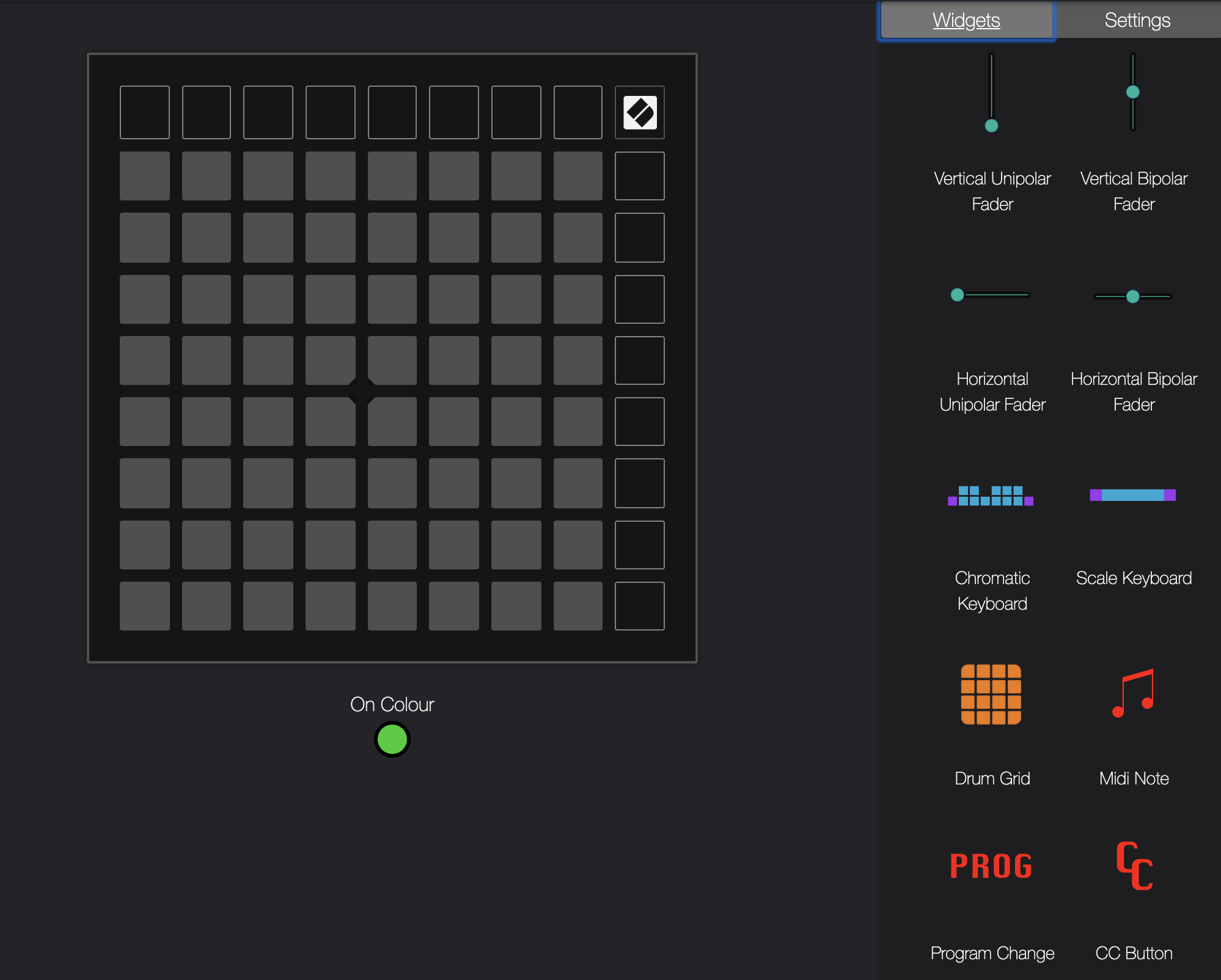
何もオブジェクトが入っていない画面が出てくるかと思います。
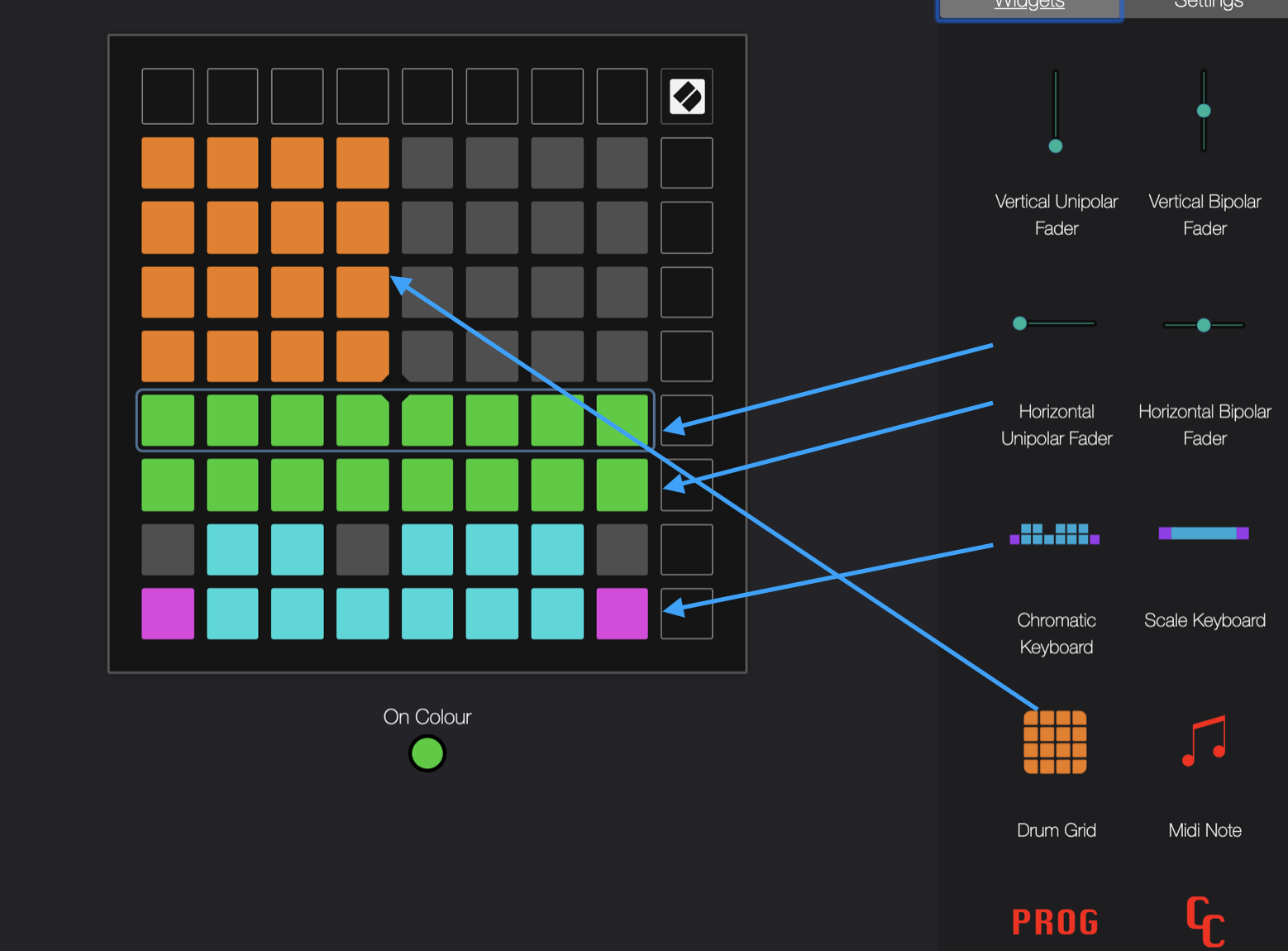
右側にの“Wedgets”をクリックすると様々な項目が出てきます。
好みのもの、使いたいものをドラッグ&ドロップしていくと8×8のパッド上にどんどん展開されてきます。
一通り入れ終えたら、右上の“Send to Launchpad X”というところを押してやります。
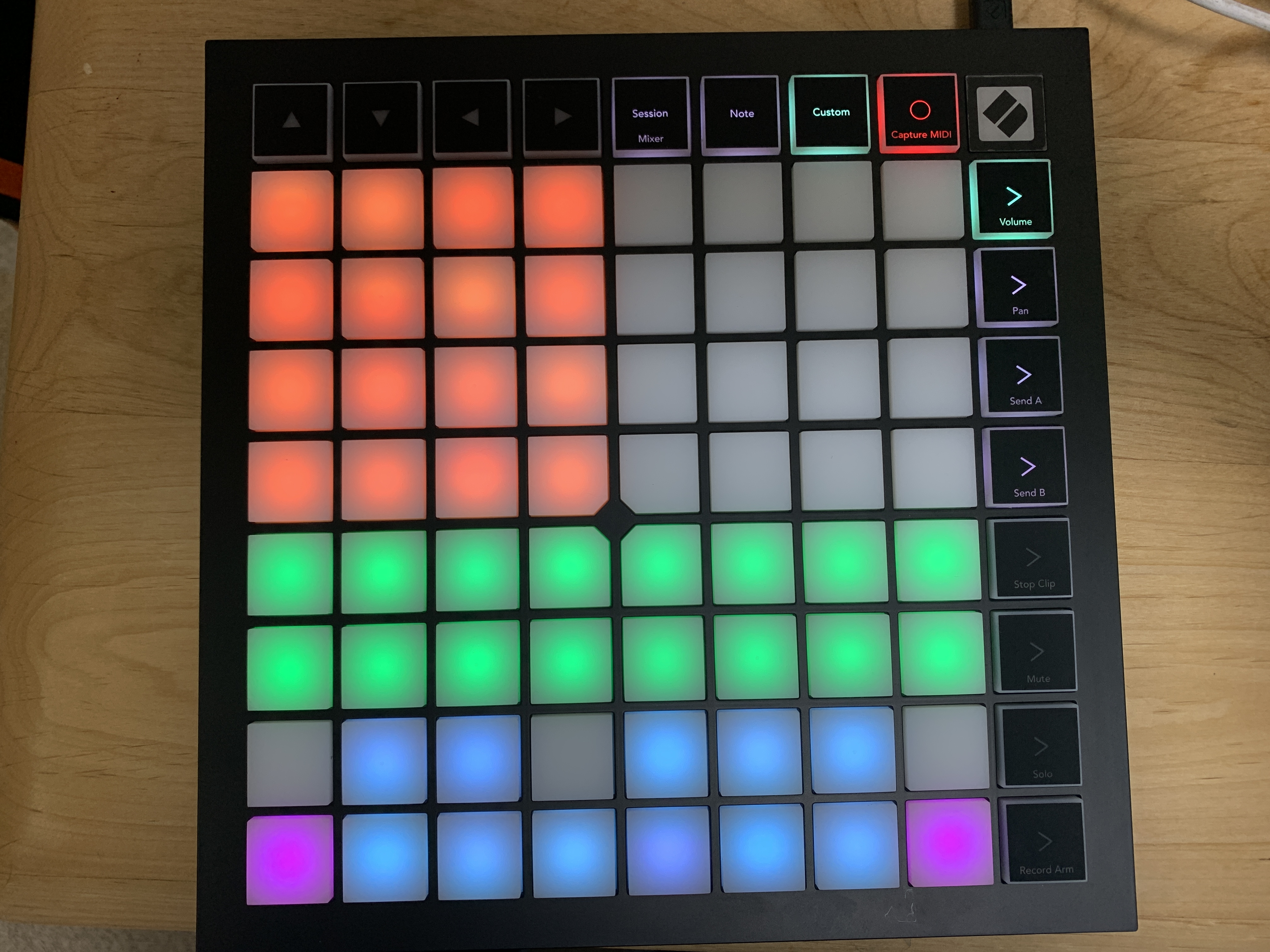
すると、Novation Componentsで作ったものと同じ内容が反映されます!
こんな風に自由にLaunchpadの中身を組み替えたものを“CUSTOM MODE”として登録しておくことが出来るのです!
「ぼくがかんがえた さいきょうの らんちぱっど!」がかなり簡単に出来てしまうわけです!
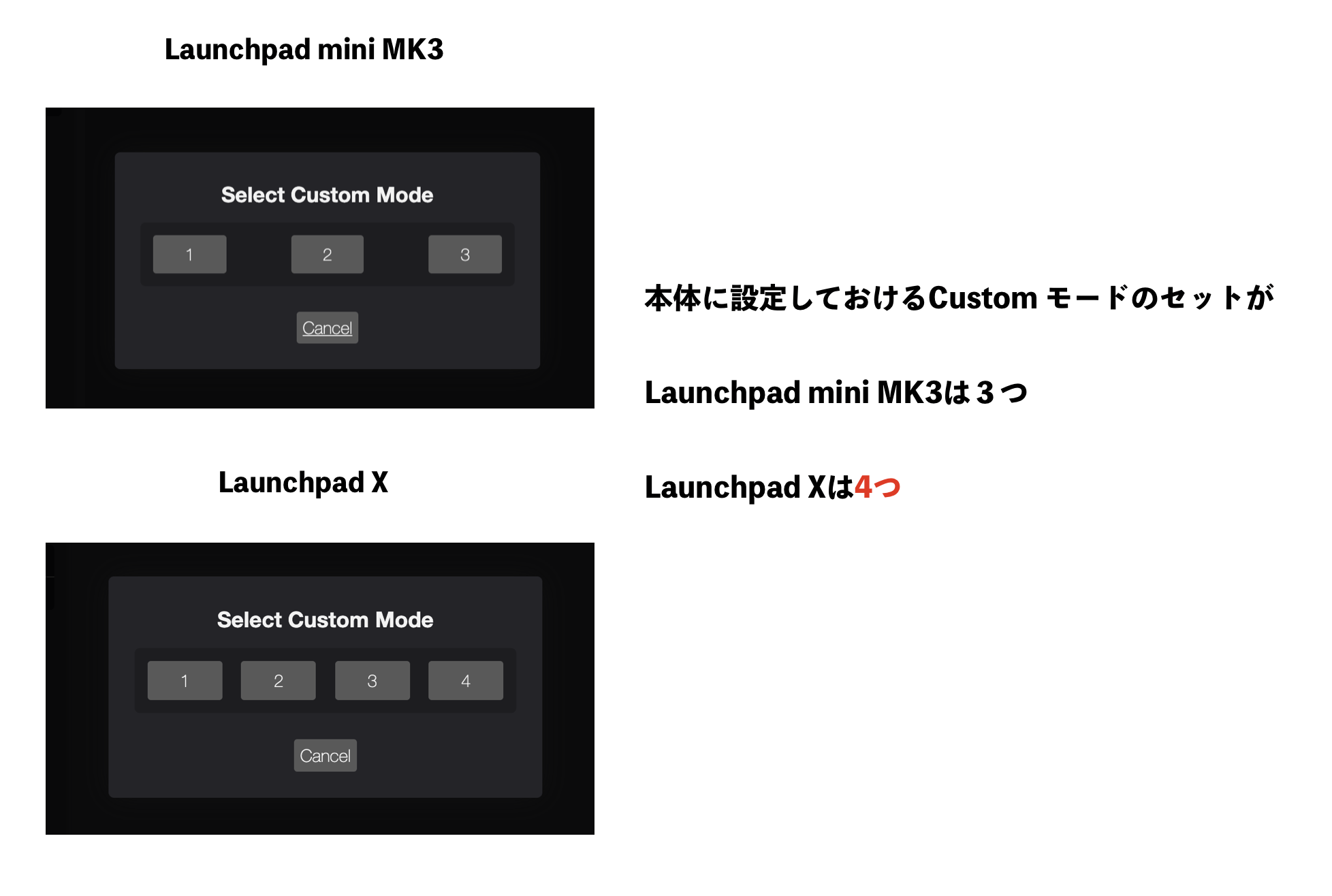
そして両機種にはこのCUTOM MODEの保存可能数に違いがあります。
Lauchpad mini MK3は3つまで、Launchpad Xは4つまで本体側にCUSTOM MODEのパターンを保存しすぐに呼び出しが出来るんです!
Novation Components側で多数のパターン管理出来るっちゃ出来るのですが、毎回パソコンを開いて呼び出すのも面倒くさいので、この保存数も多い方が嬉しいですね!
CUSTOM MODEの公式動画はこちら(英語)
Launchpad XのみMixer MODEにも対応
ここも結構重要な両機種の違いです。
Launchpad Xのみ、本体側でパッドを使ってVolumeやPanなどの変更が出来る所謂ミキサーモードに対応しています。

Ableton Liveと連動中に、本体上部にSession、そしてその下にMixerと書かれたボタンがあります。
ここを2回押してオレンジ色になると『ミキサーモード』に変更とされます。
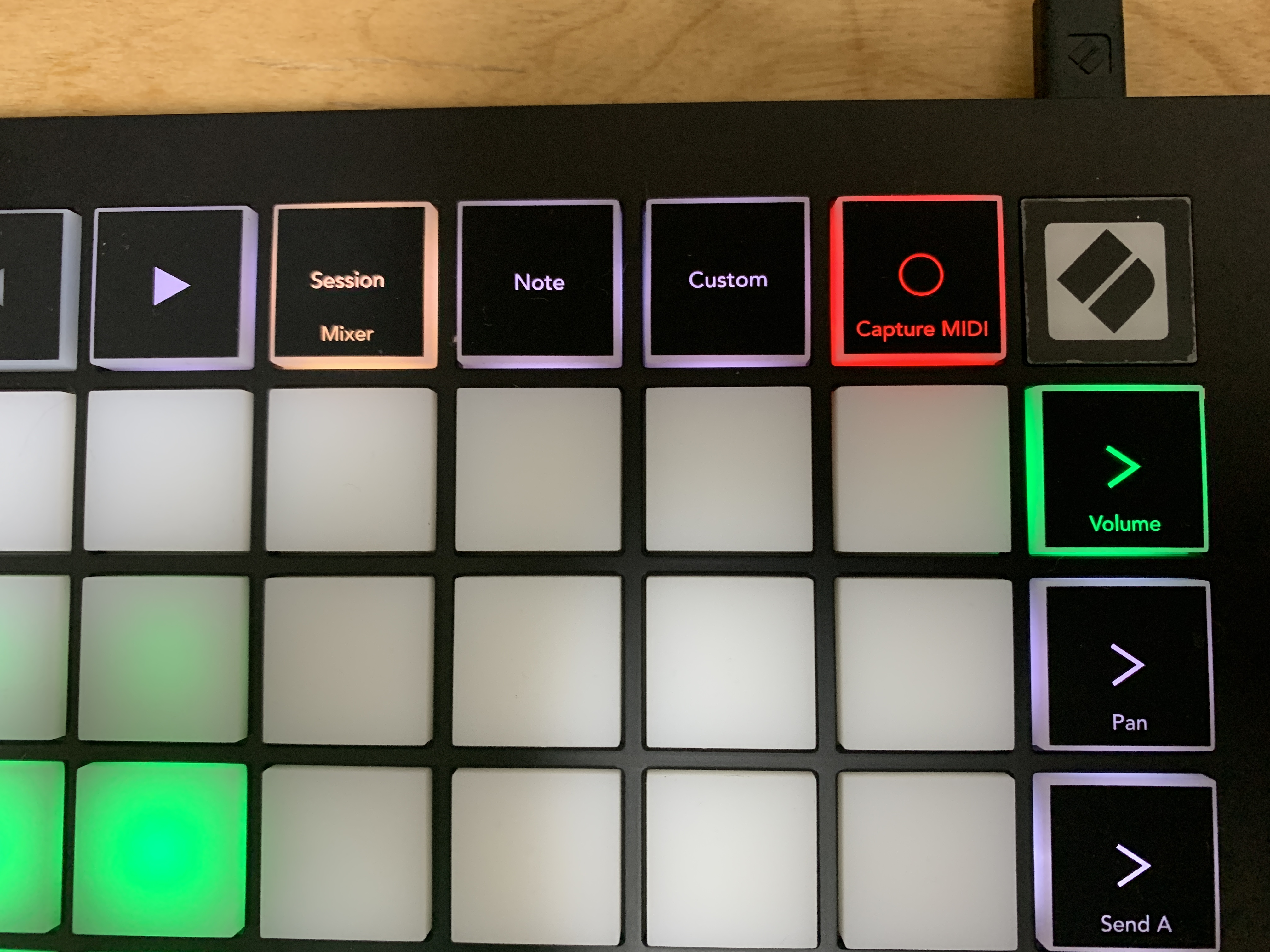
ミキサーモード中に本体右側にある“volume”と書かれたボタンを押すと

上記の様に縦列の各パッドを上下させることで、それぞれのトラックの音量を変更出来る様になります!
Volume以外にも右左の音の定位を決める“Pan”やエフェクトのセンド量を決める『Send A/B』をこのミキサーモードで調節可能!
この機能がLaunchpad XのみでLaunchpad mini MK3には標準搭載されておりません。
前述のNovation ComponentsとCustom MODEを使って作ってしまえばmini MK3でも同じ様なことは可能ですが…
面倒ですし、いちいち作っていたら3つしかないCustom MODEがすぐ埋まってしまいますね。
よりスピーディにクリエイティブにトラックメイキングする為にも、Launchpad Xを選ぶメリットはあると言えます。
Launchpad Xのみ本体でパッドの運指の並びやスケール、ルート音を切り替え可能!
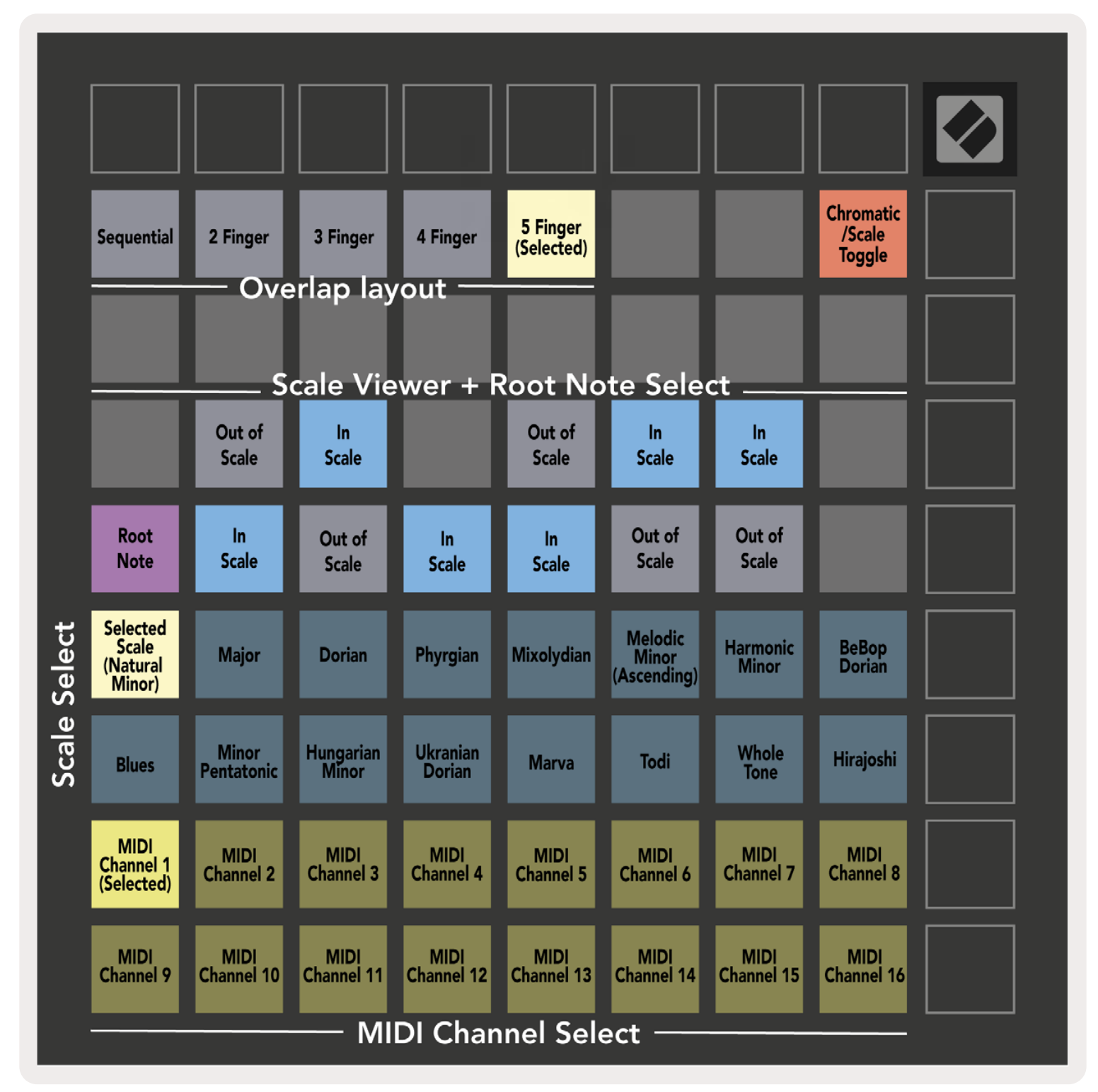
特に鍵盤がニガテな担当にはかなりの注目ポイント!
Launchpad Xのみ本体でパッドの運指の並びやスケール、ルート音を切り替え可能なんです!
本体上部の“Note”を一回押すと楽器やサンプリングした音色の音階を演奏するモードに切り替わりますが、更にNoteボタンを長押しすると上記の画像の様に、音階に関する各種設定にアクセスできるように切り替わります。
(スケールはデフォルトではCマイナーになっているはずです。)
Major,Minorなどの基本的なものからMarva(チャーチモード)やジャズなどで使うWHOLE TONE、更には日本の筝などで使う和を感じさせる音色運びな平調子(hirajoshi)など16種類のスケールを選択可能。
更にパットの配列についても
クロマチック:スケール内の音が光っていて、スケール外の音は消灯
スケールトグル:全パッド光っており、スケール外の音は表示されない
といったような切り替えをはじめ、色々と瞬時に変更出来てしまうのです!
担当はこの機能の有無だけでもLaunchpad Xを買う大きな意義があると思っています!
Capture MIDIボタンの有無
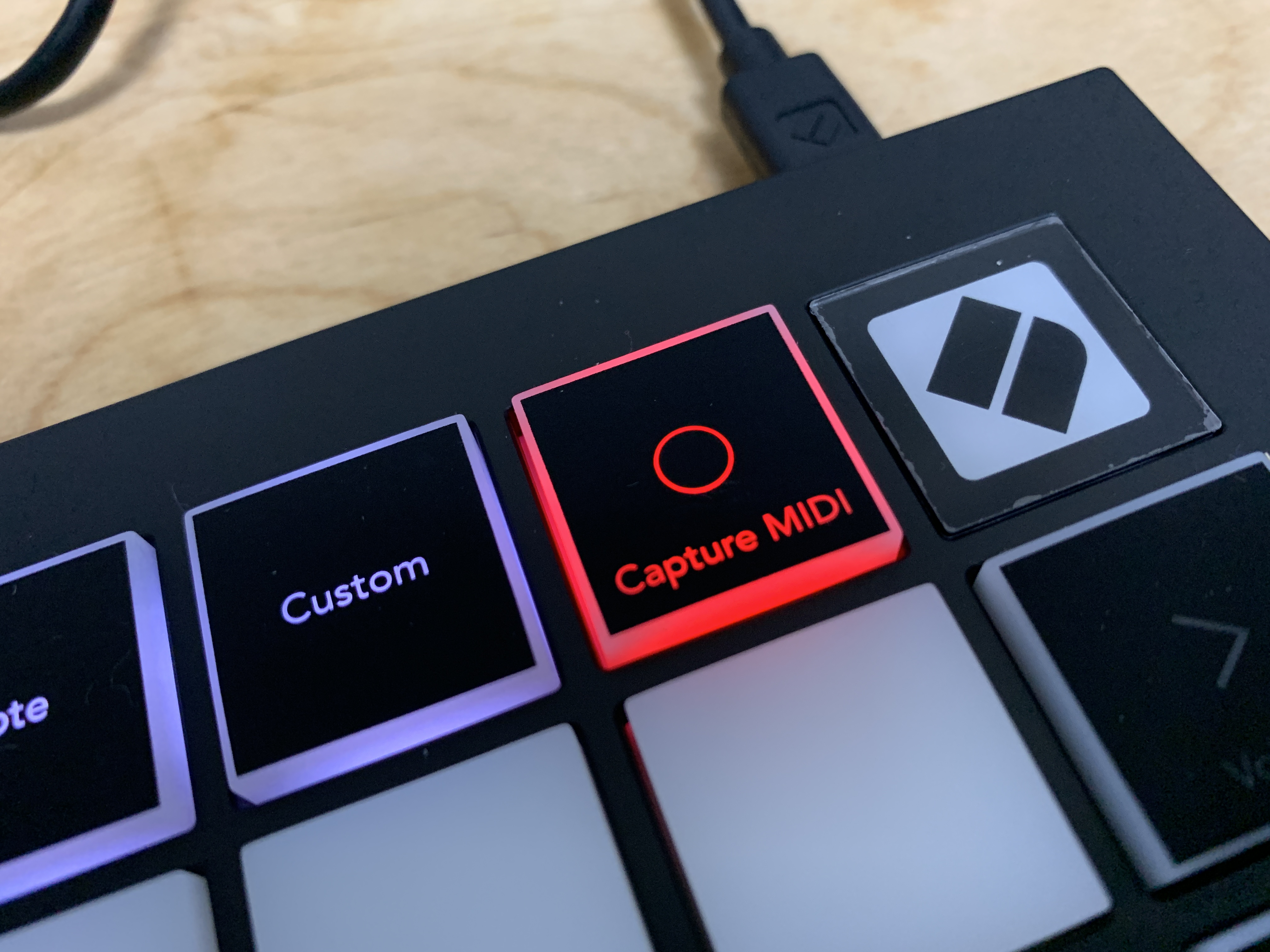
現行のAbleton Liveの特徴の一つがこの『Capture MIDI』という機能。
これはレコーディングボタンを押していない状態で演奏されたMIDIデータをウラで記録し、必要に応じてDAW上に反映させることが出来るという便利機能。
例えば録音する前に練習しようとしてパッドを叩いていた時『あ!今のテイクなんとなく良かった!録音しておけばよかったぁ…」というような時(これ、担当もめちゃくちゃあります…)も、このCapture MIDIを使えばすぐに呼び出してくれるんです。
Launchpad Xが無くてもCapture MIDIはAbleton側の機能なので、ソフト内のボタンをクリックしてやれば出来るのですが…このボタンが本体ハード上にあって瞬時に呼び出せるか否かは、制作をするうえでかなり違いが出てくると思います。
また、このボタンは単純にトラックの録音ボタンとしても機能します。
Record Armがオンになっているトラックがある場合、このボタンを押すと現再生中のクリップのオーバーダブ録音を有効にすることが出来ます。
以上です!
いかがでしたでしょうか?
簡単にでは御座いますが、Laucnhpad mini MK3とLaunchpad Xそれぞれの違いについてご紹介させて頂きました!
両機種とも店頭にて絶賛展示中、気になる方は是非当店にてお試しください!
この記事の投稿スタッフ

| 投稿者 | 立浦 |
|---|---|
| プロフィール | 高校1年からエレキギターをはじめ、大学卒業まで月のアルバイト代の殆どをバンド活動、それに伴う機材に費やしてきた人柱。これまでに買ったギターやベースなどの竿ものは15本以上、エフェクターに関しては30台を超えてからは数えていません…その他にもシンセ、アンプ、DTMソフトetc...一体いくら使ったのか、分かりません。でも、でもね!自分で買ってきたからこそ、商品の使い方はもちろん、良いところも悪いところもなんでもご提案出来る自信がありますよ!当店ではそんな経験を生かしてアンプ、エフェクター、シンセサイザー、PA、DTM、DJなど、幅広く担当しております。貴方にピッタリな楽器、是非一緒に探させてください! |
お問い合わせ
| 店舗名 | 島村楽器 名古屋パルコ店 |
|---|---|
| 担当 | 立浦(たてうら) |
| 電話番号 | 052-264-8316 |
※記事中に販売価格、在庫状況が掲載されている場合、その情報は記事更新時点のものとなります。店頭での価格表記・税表記・在庫状況と異なる場合がございますので、ご注意下さい。










